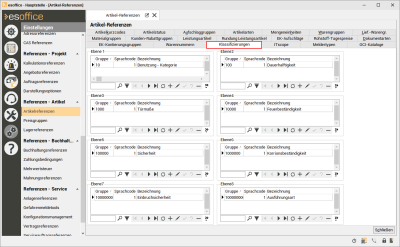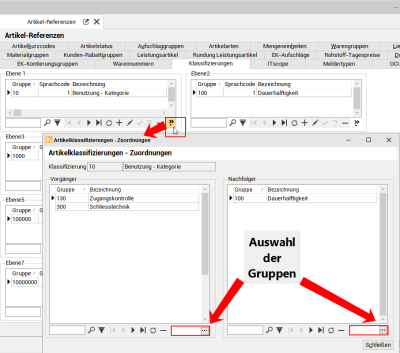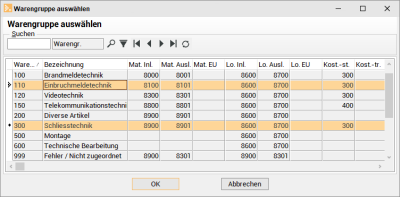Mit der Artikelklassifizierung ist es möglich, einem Artikel bis zu 11 Klassifikationen zuzuteilen. Für die Klassifizierung des Artikels werden acht Gruppen zur Verfügung gestellt, welche die Gruppen in der jeweils nachfolgenden Hierarchiestufe filtern.
Im Artikelstamm sind zum Beispiel acht feste Drop-down-Felder vorhanden. Dabei gibt das erste Feld vor, welche Daten beim Zweiten angezeigt werden, das Zweite gibt dann vor, welche Daten beim dritten Feld angezeigt werden usw. Die weitere Klassifizierung erfolgt unabhängig von den acht Hierarchiestufen über die Auswahl von Hersteller, Lieferant und Warengruppe (Hauptgruppe).
Die eindeutige Kennung der Gruppen ist alphanumerisch.
Hierarchiestufen
1. Artikelgruppe = Zylinder
2. Bauform = Doppelzylinder
3. Profil = Eigenprofil
….
8.
Hauptgruppen
1. Hersteller
2. Lieferant
3. Warengruppe (Hauptgruppe)
Aktivierung
Um die Artikelklassifizierung nutzen zu können, aktivieren Sie unter ‚Einstellungen | Allgemein | Artikel - Bereich 'Parameter Artikel' die Option Mit Klassifizierungen.
Nach der Aktivierung können unter Einstellungen | Referenzen - Artikel | Artikelreferenzen | Klassifizierungen Klassifizierungsgruppen für Artikel als generische Baumstruktur angelegt werden. Außerdem wird im Artikelstamm der Bereich Artikel / Leistungen | Details I - Klassifizierungen angezeigt.
Hier können Klassifizierungsgruppen für Artikel als generische Baumstruktur angelegt werden.
Jede Klassifizierung (außer der ersten Klassifizierung) können eindeutige Vorgänger und Nachfolger zugeordnet werden.
Die Anzeige auf dem Register wird dynamisch anhand der in der Datenbank vorhandenen unterschiedlichen Klassifizierungsebenen erzeugt.
In der ersten Ebene kann als Vorgänger eine Warengruppe zugeordnet werden. Alle weiteren Ebenen werden jeweils nach dem in der übergeordneten Tabelle selektierten Vorgänger gefiltert.
Falls noch keine Klassifizierungsgruppen in der Datenbank vorhanden sind, ist zunächst nur das Gitter für Ebene 1 sichtbar.
Über den Kontextmenüeintrag Neue Ebene anlegen können weitere Ebenen hinzugefügt werden.
Es ist erforderlich, dass die Codes für die Klassifizierungen über alle Ebenen eindeutig sind.
Artikelreferenzen – Klassifizierung
Einstellungen | Referenzen – Artikel | Artikelreferenzen – Klassifizierungen
In acht Referenztabellen können Klassifizierungsattribute für Artikel als generische Baumstruktur angelegt werden.
Jede Klassifizierung hat einen eindeutigen Vorgänger, welchem sie zugeordnet ist.
Ein Vorgänger kann mehrere Nachfolger besitzen und jeder Nachfolger kann mehreren Vorgängern zugeordnet sein.
Die Anzeige auf dem Register wird dynamisch anhand der in der Datenbank vorhandenen unterschiedlichen Klassifizierungsebenen erzeugt. Pro Ebene wird eine Liste mit den Daten der jeweiligen Ebene erzeugt.
In der ersten Ebene kann als Vorgänger eine Warengruppe zugeordnet werden.
Alle weiteren Ebenen werden jeweils nach dem in der übergeordneten Tabelle selektierten Vorgänger gefiltert.
Falls noch keine Klassifizierungsgruppen in der Datenbank vorhanden sind, ist zunächst nur das Gitter für Ebene 1 sichtbar.
Über den Kontextmenüeintrag Neue Ebene anlegen können weitere Ebenen hinzugefügt werden.
Es ist erforderlich, dass die Codes für die Klassifizierungen über alle Ebenen eindeutig sind.
Die Zuordnung der Vorgänger und Nachfolger zu einer Klassifizierung erfolgt über das Formular Artikelklassifizierungen - Zuordnungen.
Dieses kann für die einzelnen Ebenen über die Schaltfläche neben dem Navigator aufgerufen werden.
In dem Formular werden die zwei Listen Vorgänger und Nachfolger für die ausgewählte Klassifizierungsgruppe angezeigt.
Das Hinzufügen von neuen Zuordnungen kann über den Auswahldialog unter der jeweilige Liste erfolgen.
Hier können vorhandene Gruppen entweder direkt eingegeben und per Enter-Taste übernommen oder über den Dialog ausgewählt werden.
Bei Auswahl über den Auswahldialog ist es auch möglich bei gedrückter Strg-Taste mehrere Datensätze zu markieren und gesammelt hinzuzufügen.
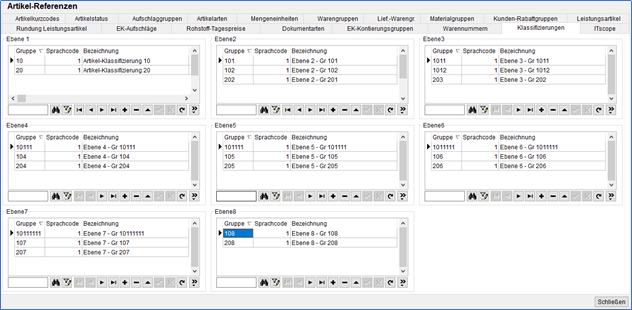
Es ist erforderlich, dass in der ersten Tabelle eine Warengruppe zugeordnet wird.
Beim Löschen einer Klassifizierung / Warengruppe werden auch die Klassifizierungen aller untergeordneten Ebenen gelöscht.
Beim Ändern einer Klassifizierung / Warengruppe werden die Klassifizierungen aller untergeordneten Ebenen gelöscht, falls die neue Klassifizierung / Warengruppe nicht auch als Vorgänger für die Klassifizierung auf der direkten Folgeebene hinterlegt ist.
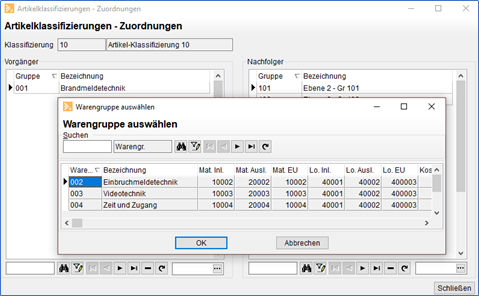
In allen folgenden Tabellen ist es erforderlich, dass jeweils ein Code aus der vorhergehenden Tabelle zugeordnet wird.
Bei der Selektion dieses Codes in der vorhergehenden Tabelle (in den Artikel/ Leistungen), wird die folgende Tabelle auf diesen Code gefiltert.
Ein Beispiel ist in der folgenden Abbildung gezeigt. Hier werden in der Gruppe 2 nur die zugeordneten Gruppen aus der Gruppe 1 angezeigt, weil in Gruppe 1 der Eintrag mit dem Code 10 selektiert ist. Die Gruppe 1 wird gefiltert in Abhängigkeit von der Warengruppe (Hauptgruppe).
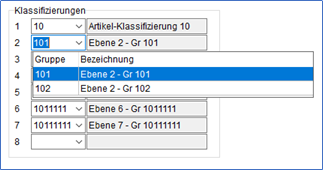
Darüber hinaus kann in der ersten Tabelle ebenfalls ein Hersteller zugeordnet werden.
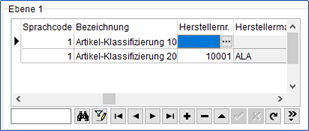
Wird hier ein Hersteller hinterlegt, ist es erforderlich bei den Artikeln ebenfalls denselben Hersteller anzugeben, damit die Klassifizierungen auswählbar sind.
In der Hersteller-Liste stehen nur die Lieferanten zur Verfügung, bei denen die Option Hersteller gesetzt ist.
Hersteller werden als Lieferanten erfasst und unter Office | Lieferanten | Details durch die Option Hersteller gekennzeichnet.
Jedem Artikel kann auf dem Register Artikel | Artikel / Leistungen | Preise / Text ein Hersteller zugeordnet werden.
Wird kein Hersteller in den Referenzen angegeben, können bei den Artikeln auch ohne Herstellerangabe die Klassifizierungen ausgewählt werden.
Artikeldaten bearbeiten
Die Auswahl von Klassifizierungsattributen wird bei den Artikeln auf dem Register Artikel / Leistungen | Details I - Bereich 'Klassifizierungen' ermöglicht.
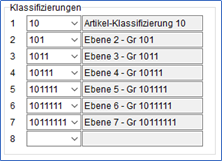
Dafür werden acht Dropdowns für Gruppe 1 bis Gruppe 8 angeboten. Die Auswahlmöglichkeiten werden wie oben beschrieben je nach Auswahl in der vorhergehenden Hierarchiestufe eingeschränkt. Dabei wird sichergestellt, dass die Auswahl konsistent ist. Wird zum Beispiel die Auswahl für Gruppe 1 geändert, werden die ausgewählten Werte in den nachfolgenden Feldern ggf. gelöscht.
Durch die Änderungen in der Hierarchie können aus der untersten Ebene nicht mehr direkt die restliche Klassifizierungsgruppen abgeleitet werden. In einer gesonderten Tabelle werden alle dem Artikel zugeordneten Klassifizierungen gespeichert.
Artikelauswahlassistent – Artikel filtern
Im Artikelauswahlassistent kann nun nach den angelegten Klassifizierungen gefiltert werden.
Dazu ist es erforderlich , dass im Artikelauswahlassistent die erweiterte Symbolleiste in der Ansicht aktiviert ist.
Bei der Suche im Artikelauswahlassistent auf den einzelnen Ebenen werden die Auswahlmöglichkeiten der Attribute anhand aller (Vorgänger und Nachfolger) bereits ausgewählten Ebenen eingeschränkt.
Dafür werden in dem Bereich Klassifizierungen acht Drop-down-Feldeer für Gruppe 1 bis Gruppe 8 angeboten. Die Auswahlmöglichkeiten werden dabei je nach Auswahl in der vorhergehenden Hierarchiestufe auf die noch möglichen Ebenen reduziert.
Wird zum Beispiel die Auswahl für Gruppe 1 geändert, werden die ausgewählten Werte in den anderen sieben Feldern ggf. gelöscht.
Es besteht auch die Möglichkeit beispielsweise nach einem Wert der Gruppe 1 zu filtern und nach einem Wert der Gruppe 7.
Die Gruppen 2-6 bleiben dann leer, was gleichbedeutend ist mit einem Filter alle, welcher bei den Gruppen entsprechend gilt.
Bei solch einer Auswahl werden die Werte der Gruppe 7 durch die Auswahl des Wertes in Gruppe 1 ebenfalls eingeschränkt, auch wenn die Gruppen dazwischen nicht gefüllt sind.
Als Ergebnis werden die Artikel angezeigt, denen alle in der Suche ausgewählten Klassifizierungen zugeordnet sind.
Für die Auswahl der Klassifizierungen steht pro Ebene eine Auswahlliste zur Verfügung.
Die einzelnen Listen werden anhand der bereits ausgewählten Klassifizierungen / Warengruppe / Hersteller gefiltert.
Es werden nur Datensätze zur Auswahl angeboten, die Nachfolger der in der größten übergeordneten Ebene hinterlegten Klassifizierung / Warengruppe sind
Ist ein Filter nach Hersteller aktiv, werden nur Klassifizierungen angeboten deren oberster Vorgänger (Ebene1) dem ausgewählten Hersteller zugeordnet oder leer ist.
Bei der Auswahl können weiterhin auch einzelne Ebenen freigelassen werden
Die Filtermöglichkeiten sind auch im esweb zu finden.